用3DMAX制作党徽实例教程【3dmax教程】
- 格式:pdf
- 大小:2.30 MB
- 文档页数:5


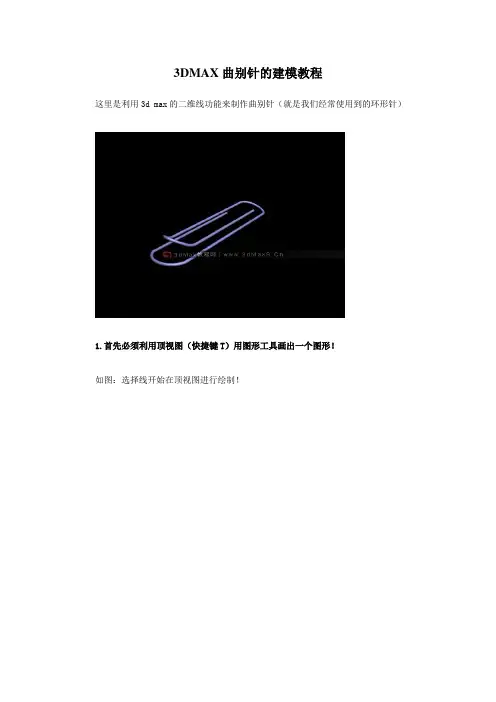
3DMAX曲别针的建模教程这里是利用3d max的二维线功能来制作曲别针(就是我们经常使用到的环形针)1.首先必须利用顶视图(快捷键T)用图形工具画出一个图形!如图:选择线开始在顶视图进行绘制!在绘制的同时可以按住Shift键可绘制直线,绘制出如图显示的图形:绘制的顺序可以由里往外,也可由外往里面绘制!2.绘制好以后,进入修改器,选择顶点一项(黄色标识):此时图形上会有各个点在顶点处单击右键选择移动(如果你觉得满意可不做这一步)进行微调,主要看你的直线直不直!调整好之后,利用圆角工具将曲别针的两端修改成圆角:选择两端的顶点,如图:在右边几何体工具栏中找到圆角工具可以在方框中输入数值,或者利用鼠标滑动它的微调器,一直滑到不能够在进行拖动为止!此时,原来的尖角已经变为圆角剩下的两个尖角的操作同上一步一样,全部变为圆角后如图:3.将进行圆角处理后的顶点进行熔合和焊接处理圆角处理后我们会发现顶点处是两个顶点,放大图形就可发现:我们要将这些顶点进行熔合和焊接处理以方便下步操作:小工具:我们可按W键,将它转换为可移动模式!先选中要处理的顶点,在右边几何体工具栏中找到熔合和焊接,先点击熔合然后再点击焊接!总共有六个地方要进行处理的两个顶点,哪六个地方就不用我说了!注意:熔合是将其两个顶点进行的,所以选中时要注意选中两个!4.全部都处理完之后,我们选中如图的四个顶点,这四个顶点中由红色显示的(先选中其中一个,然后按住Ctrl键将其余三个也选中)!然后在前视图中用移动工具沿着y轴稍稍的向上移动适当的位置:同时可放大左视图,观察移动的变化!如图:开始向上拖动:5,在前视图中用鼠标框住如图的两个点,将其选中!(注意:我们在前视图中只看到好像是一个点,实际上在透视图中你可以看到选中的是两个点!)选中之后点击右键将它们转换为Bezier 角点然后就可调节两个绿点,如图:也可在透视图中调节!(随你的意,喜欢在哪个视图调节都可以)(注:如果转换为Bezier角点之后调节不了情况下,看看上面的工具栏里有没有选中这个标识)也可在视图中调节:6.渲染调节好之后,到透视图放大看看效果满意之后,退出顶点选择,选中整个图形,在右边工具栏中找到渲染,如图:两个都点击然后在下面的径向中调节你认为比较合适的大小,粗细!注意:各方面都调节好之后,你会发现这个地方不自然:可利用圆角工具调节,步骤跟第2步一样,选择要处理的两个顶点,利用在右边几何体工具栏中找到圆角工具可以在方框中输入数值,或者利用鼠标滑动它的微调器,进行微调!微调之后:给透视图加上边面效果如图:在右边的工具栏找到插值工具(就在渲染工具栏的下面),输入参数值如图:这一步的主要是进行效果优化,让模型更加真实!调好之后可将边面效果关掉!按F9渲染效果图看看你自己做出来的成果!。
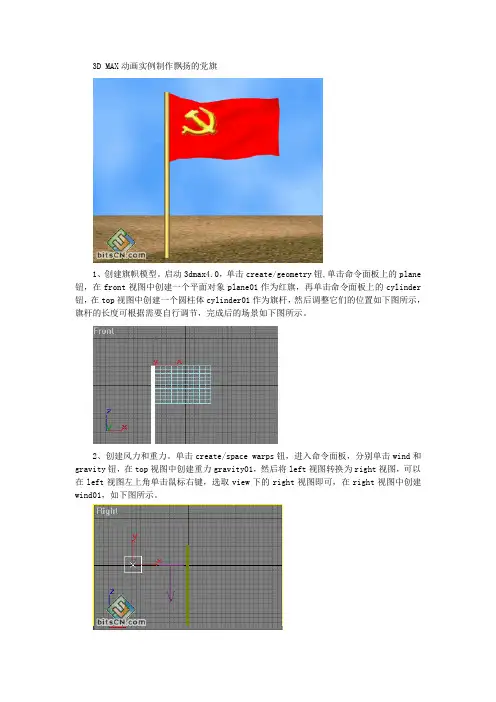
3D MAX动画实例制作飘扬的党旗1、创建旗帜模型。
启动3dmax4.0,单击create/geometry钮,单击命令面板上的plane 钮,在front视图中创建一个平面对象plane01作为红旗,再单击命令面板上的cylinder 钮,在top视图中创建一个圆柱体cylinder01作为旗杆,然后调整它们的位置如下图所示,旗杆的长度可根据需要自行调节,完成后的场景如下图所示。
2、创建风力和重力。
单击create/space warps钮,进入命令面板,分别单击wind和gravity钮,在top视图中创建重力gravity01,然后将left视图转换为right视图,可以在left视图左上角单击鼠标右键,选取view下的right视图即可,在right视图中创建wind01,如下图所示。
3、设置红旗飘动的效果。
在红旗飘动时,并不是整个作为红旗的面都在动,与旗杆相接的一列点并没有动,因此我们给作为红旗的平面加入一个物体编辑选项,首先选取平面对象plane01,点取modify进入修改命令面板,点取命令面板上的modifier list选项右侧的下拉菜单,在弹出的下拉列表中选择mesh select选项,再点取命令面板上的vertex选项,选择如下图所示的顶点。
4、加入伸缩修改。
点取命令面板上的modifier list选项右侧的下拉菜单,在弹出的下拉列表中选择flex选项,为红旗加入伸缩修改选项,如下图所示。
5、在命令面板的下方forces and deflectors选项的下面单击add钮,然后在视图中单击我们创建的风力wind01,为红旗加入风吹的效果,如下图所示。
这时我们可以单击一下屏幕下方的播放动画钮,这时红旗略微有一点点的飘动。
6、在命令面板的最下方勾选show springs项,然后再在命令面板上的simple soft bodies选项下面单击创建软物体钮(create soft simple body),这时红旗的飘动效果依然很小,下面我们取消勾选show springe选项,同时取消勾选命令面板上的use chase springs和use weights选项,这时我们来播放一下动画,此时红旗的飘动效果非常的剧烈,我们来对它进行参数调节,使之更符合实际中红旗的飘动。

3dmax9.0教程:制作闪闪的红星动画先看一下最终效果:此主题相关图片如下:一、绘制五角星、文字1、启动3dmax9.0,单击“创建”命令面板,点击“图形”按钮,在绘图工具面板中点击“星形”项。
在前面视图中绘制出一个六角星的图形star01,进入“修改”面板中,修改其“点”数为5,并调整半径大小,使得星形显得更硬朗,如图1所示。
此主题相关图片如下:2、点击“修改”面板中的“修改器列表”下拉列表框,选择“挤出”项,调整“参数”卷展栏下的“数量”值为24,并再次选中“修改器列表”下拉列表中“锥化”项,修改相关参数,如图2所示。
此主题相关图片如下:3、点击“图形”按钮,在绘图工具面板中点击“文本”项。
在前面视图中添加一文字“中国人民解放军八一电影制片厂”。
并在“修改”面板中修改其大小,协调与五角星的关系,如图3所示。
此主题相关图片如下:4、点击“修改”面板的“修改器列表”下拉框中的“倒角”项,勾选“倒角值”卷展栏下的“级别2”与“级别3”项,并调整相应值,如图4所示。
此主题相关图片如下:二、创建粒子系统1、点击“创建”命令面板,点击“几何体”按钮,在下拉列表中选择“粒子系统”。
进入其面板,单击“喷射”按钮,在前面视图的五角星中心附近绘制一spray01系统,如图5所示。
此主题相关图片如下:小提示:在最初状态下,粒子可能喷射的方向朝后,点击工具栏上的“镜像”按钮,选择“Y”即可向前了。
2、调整粒子的参数、计时数,发射器的宽度等数值,如图6所示。
此主题相关图片如下:三、材质配置1、点击工具栏上的“材质编辑器”按钮,打开其面板,选择第一个样球,调整“漫反射”的颜色为红色,即R为255,其他为0。
将它赋予star01。
如图7所示。
此主题相关图片如下:2、选择第二个样球,调整“漫反射”的颜色为红、绿、蓝为255,并将它赋予文字text01。
3、选择第三个样球,调整“漫反射”颜色为红:255,绿:222,蓝:0,并将它赋予粒子s pray01。
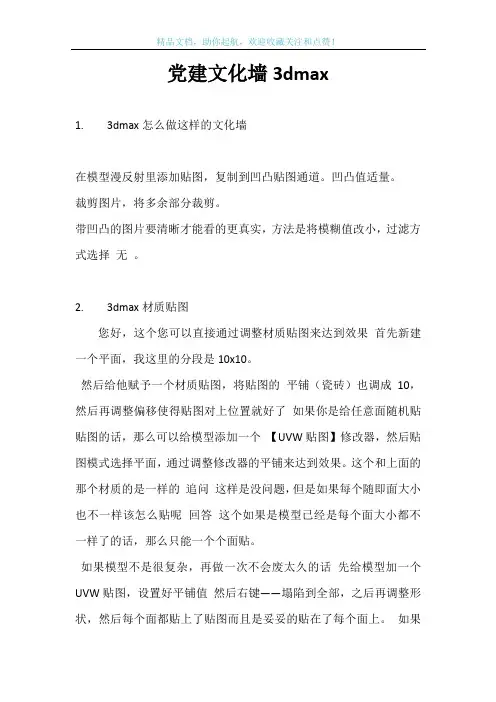
党建文化墙3dmax
1. 3dmax怎么做这样的文化墙
在模型漫反射里添加贴图,复制到凹凸贴图通道。
凹凸值适量。
裁剪图片,将多余部分裁剪。
带凹凸的图片要清晰才能看的更真实,方法是将模糊值改小,过滤方式选择无。
2. 3dmax材质贴图
您好,这个您可以直接通过调整材质贴图来达到效果首先新建一个平面,我这里的分段是10x10。
然后给他赋予一个材质贴图,将贴图的平铺(瓷砖)也调成10,然后再调整偏移使得贴图对上位置就好了如果你是给任意面随机贴贴图的话,那么可以给模型添加一个【UVW贴图】修改器,然后贴图模式选择平面,通过调整修改器的平铺来达到效果。
这个和上面的那个材质的是一样的追问这样是没问题,但是如果每个随即面大小也不一样该怎么贴呢回答这个如果是模型已经是每个面大小都不一样了的话,那么只能一个个面贴。
如果模型不是很复杂,再做一次不会废太久的话先给模型加一个UVW贴图,设置好平铺值然后右键——塌陷到全部,之后再调整形状,然后每个面都贴上了贴图而且是妥妥的贴在了每个面上。
如果
不是每个面都一样的话,那么就比较麻烦了。
![位图贴图_中文版3ds Max 2012实用教程_[共2页]](https://uimg.taocdn.com/7bd9ced7b52acfc789ebc9f3.webp)
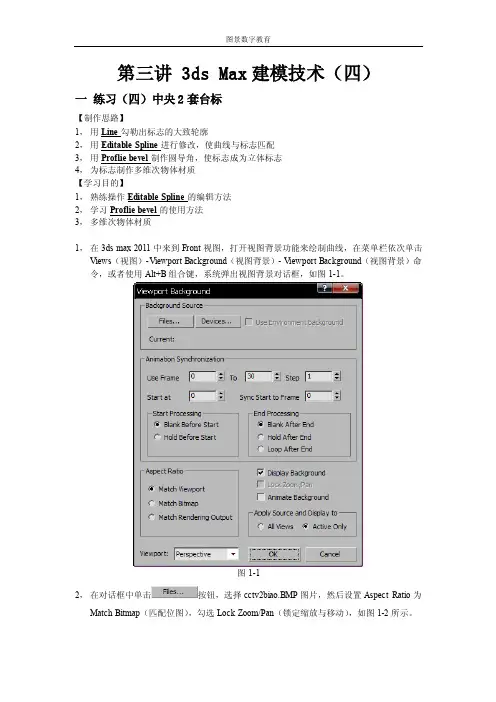
第三讲 3ds Max建模技术(四)一练习(四)中央2套台标【制作思路】1,用Line勾勒出标志的大致轮廓2,用Editable Spline进行修改,使曲线与标志匹配3,用Proflie bevel制作圆导角,使标志成为立体标志4,为标志制作多维次物体材质【学习目的】1,熟练操作Editable Spline的编辑方法2,学习Proflie bevel的使用方法3,多维次物体材质1,在3ds max 2011中来到Front视图,打开视图背景功能来绘制曲线,在菜单栏依次单击Views(视图)-Viewport Background(视图背景)- V iewport Background(视图背景)命令,或者使用Alt+B组合键,系统弹出视图背景对话框,如图1-1。
图1-12,在对话框中单击按钮,选择cctv2biao.BMP图片,然后设置Aspect Ratio为Match Bitmap(匹配位图),勾选Lock Zoom/Pan(锁定缩放与移动),如图1-2所示。
图1-23,在Front视图中,放大视图,点击Create(创建面板)>Shapes(图形)>(直线),沿着第一个C的边缘画直线,如图1-3所示。
图1-34,在修改面板进入其Vertex(点)的层级,选择直线的左侧两个顶点,使用(导角)工具进行操作,如图1-4所示。
图1-45,曲线此时中间部分有两个顶点靠在了一起,为了防止在导角过程中可能出现的问题,需要将这两个点合并,框选这两个顶点,在修改面板先单击(溶合)按钮,然后单击(焊接)按钮,这样可以保证两个顶点变成一个顶点。
6,按数字键3,进入图形的Spline(样条曲线)层级,在视图中选择住刚才编辑的曲线,然后进入修改面板,找到和单击(轮廓)工具按钮,对曲线进行轮廓操作,如图1-5所示。
图1-57,回到图形Vertex(点)的层级,对于右侧的四个顶点进行(导角)操作,如图1-6所示。
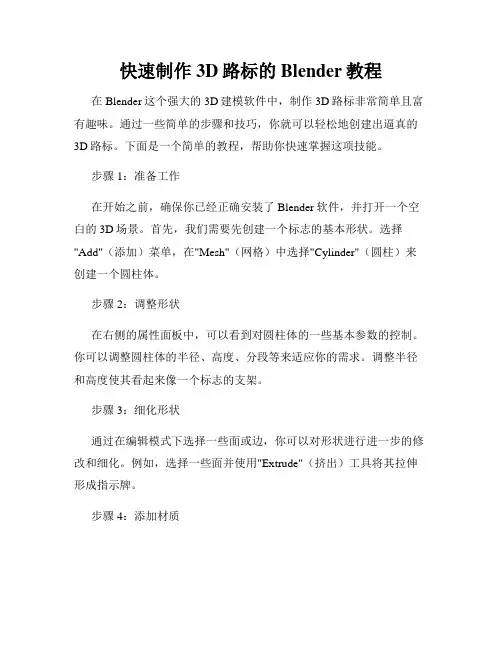
快速制作3D路标的Blender教程在Blender这个强大的3D建模软件中,制作3D路标非常简单且富有趣味。
通过一些简单的步骤和技巧,你就可以轻松地创建出逼真的3D路标。
下面是一个简单的教程,帮助你快速掌握这项技能。
步骤1:准备工作在开始之前,确保你已经正确安装了Blender软件,并打开一个空白的3D场景。
首先,我们需要先创建一个标志的基本形状。
选择"Add"(添加)菜单,在"Mesh"(网格)中选择"Cylinder"(圆柱)来创建一个圆柱体。
步骤2:调整形状在右侧的属性面板中,可以看到对圆柱体的一些基本参数的控制。
你可以调整圆柱体的半径、高度、分段等来适应你的需求。
调整半径和高度使其看起来像一个标志的支架。
步骤3:细化形状通过在编辑模式下选择一些面或边,你可以对形状进行进一步的修改和细化。
例如,选择一些面并使用"Extrude"(挤出)工具将其拉伸形成指示牌。
步骤4:添加材质在Blender中,给物体添加材质是非常简单的。
首先,在属性面板中的"Material"(材质)选项卡下,点击"+"按钮来添加一个新的材质。
然后,调整其颜色、反射率、透明度等属性,以实现所需的效果。
步骤5:添加文字路标上的文字是非常关键的,它可以帮助人们快速了解标志的含义。
在3D视图中,选择文字工具(T)并点击一个位置,然后输入所需的文字。
对于文字的样式和字体,你可以在属性面板中进行个性化设置。
步骤6:调整摄像机和光源为了让路标看起来更加逼真和真实,你需要调整摄像机和光源的位置。
通过在视图中切换到渲染模式("Render Mode"),你可以实时地调整摄像机和光源的位置,直到你满意为止。
步骤7:渲染并保存当你完成了路标的制作和调整后,现在可以进行最后的渲染并保存你的作品了。
点击渲染按钮开始渲染过程,并在渲染结果满意后将其保存到你的计算机上。
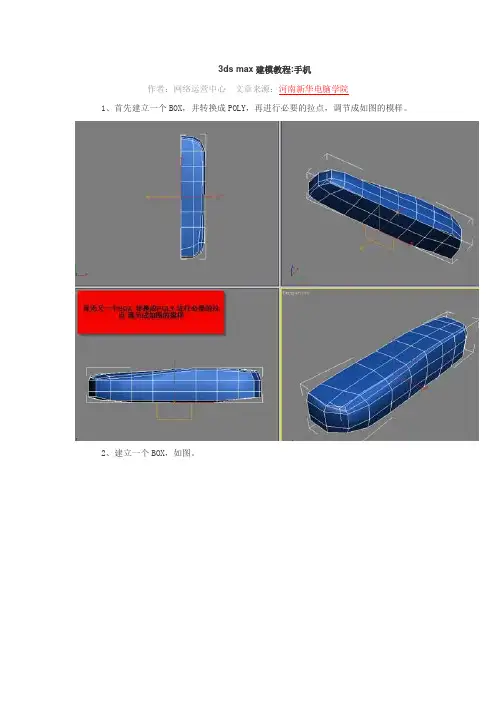
3ds max建模教程:手机
作者:网络运营中心文章来源:河南新华电脑学院
1、首先建立一个BOX,并转换成POLY,再进行必要的拉点,调节成如图的模样。
2、建立一个BOX,如图。
3、调节到下图的形状。
4、这里有一个比较明显的转折,因此选择一些边进行CHAMFER。
5、进行如图CUT。
6、加一根线,为了增加弧度,如图。
7、进行如图CUT。
8、进行CHAMFER。
9、选择这些面进行往里挤压,可以用到BEVEL和EXTRUDE操作。
10、为了不走型,再进行cut切出一些边,如图。
11、选择边缘的边向里进行SHIFT MOVE操作,形成充电部位。
12、操作如图。
13、增加线,如图。
14、调整这些点的位置,如图。
15、效果如图。
16、再进行CUT操作。
17、同理,用BEVEL EXTRUDE得到缝隙。
18、继续进行CUT操作。
19、如图操作。
20、效果如图。
21、进行CUT。
22、进行BEVEL和EXTRUDE操作。
23、效果如图。
24、效果如图。
25、效果图。
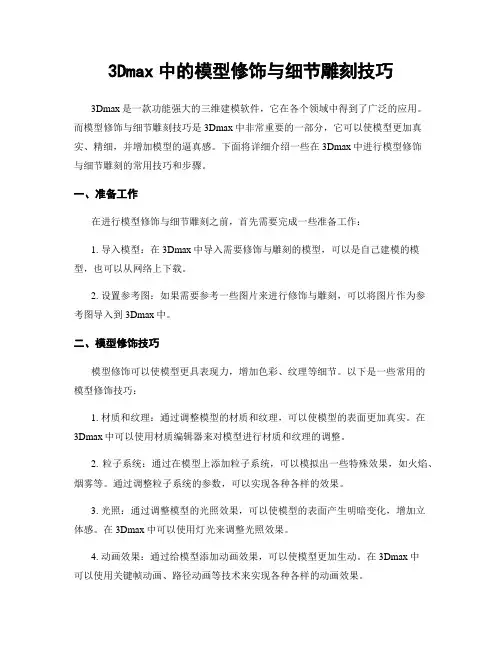
3Dmax中的模型修饰与细节雕刻技巧3Dmax是一款功能强大的三维建模软件,它在各个领域中得到了广泛的应用。
而模型修饰与细节雕刻技巧是3Dmax中非常重要的一部分,它可以使模型更加真实、精细,并增加模型的逼真感。
下面将详细介绍一些在3Dmax中进行模型修饰与细节雕刻的常用技巧和步骤。
一、准备工作在进行模型修饰与细节雕刻之前,首先需要完成一些准备工作:1. 导入模型:在3Dmax中导入需要修饰与雕刻的模型,可以是自己建模的模型,也可以从网络上下载。
2. 设置参考图:如果需要参考一些图片来进行修饰与雕刻,可以将图片作为参考图导入到3Dmax中。
二、模型修饰技巧模型修饰可以使模型更具表现力,增加色彩、纹理等细节。
以下是一些常用的模型修饰技巧:1. 材质和纹理:通过调整模型的材质和纹理,可以使模型的表面更加真实。
在3Dmax中可以使用材质编辑器来对模型进行材质和纹理的调整。
2. 粒子系统:通过在模型上添加粒子系统,可以模拟出一些特殊效果,如火焰、烟雾等。
通过调整粒子系统的参数,可以实现各种各样的效果。
3. 光照:通过调整模型的光照效果,可以使模型的表面产生明暗变化,增加立体感。
在3Dmax中可以使用灯光来调整光照效果。
4. 动画效果:通过给模型添加动画效果,可以使模型更加生动。
在3Dmax中可以使用关键帧动画、路径动画等技术来实现各种各样的动画效果。
三、细节雕刻技巧细节雕刻可以使模型更加精细,增加模型的细节层次感。
以下是一些常用的细节雕刻技巧:1. 边缘硬化:通过给模型的边缘添加硬边,可以使模型的边缘更加锐利。
在3Dmax中可以使用边缘硬化工具来实现。
2. 纹理贴图:通过给模型添加纹理贴图,可以使模型呈现出更加丰富的细节。
在3Dmax中可以使用多种贴图技术来添加纹理。
3. UV展开:将模型的表面展开为平面,然后在平面上进行细节雕刻,最后再将平面贴回模型上。
在3Dmax中可以使用UV展开工具来实现。
4. 法线贴图:通过将模型的细节信息转化为法线贴图,可以在不增加几何细分的情况下增加模型的细节。
3dmax中阵列怎么用_3dmax旋转阵列怎么用2.寻找菜单栏中的“工具〞-“阵列〞。
(ps:一定要在选择对象的前提下点击阵列)这时候就可以出现一个对话框。
3.或者“阵列〞工具也可以在工具栏中直接点击下列图中的阵列图标即可,如果找不到阵列图标可以右键点击工具栏空白处点击“附加〞即可出现,把它拉到工具栏的框中,它以后就会一直在这儿了。
4.阵列的对话框出现了,咱们这个图是围绕着Z轴来旋转的,就可以直接改变旋转中的Z周的数据。
5.图为一周,一周为360度,我们直接把Z中填写360度即可然后点击预览。
6.其中阵列中的移动,就是按照你所输入的框里边的数字来复制的,我所设置的为复制移动加旋转,其中第三个框中的副数,表示的是复制的数量,点击预览即可看到你所设置的效果,点击确定,即可成功。
23dmax旋转阵列怎么用先把要阵列的那个东西放到合适的位置,,选择“工具〞“阵列〞命令,在弹出的对话框中将复制数目设置为12,Z轴旋转角度为30,进行旋转。
3D Studio Max,常简称为3ds Max 或MAX,是Discreet公司开发的(后被Autodesk公司合并)基于PC系统的三维动画渲染和制作软件。
其前身是基于DOS操作系统的3D Studio系列软件。
在Windows NT出现以前,工业级的CG制作被SGI图形工作站所把持。
3D Studio Max + Windows NT组合的出现一下子降低了CG 制作的门槛,首先开始运用在〔电脑〕游戏中的动画制作,后更进一步开始参加影视片的特效制作,例如X战警II,最后的武士等。
在Discreet 3Ds max 7后,正式更名为Autodesk 3ds Max 新版本是3ds max 2016.33dmax环形阵列怎么用在3dmax中设置物体或灯光圆形阵列旋转复制,可以通过两种途径实现:一种复制方法:1、一种方法比较简单,也好理解就是直接旋转复制,但必须要把轴心改一下,就如以复制圆形排列的灯光为列,A灯光的轴心没有修改,只能在原地复制,没有意义,B灯光修改了轴心的位置,方法是如下列图,点击“层级面板〞,然后点击“仅影响轴〞,再用移动工具移动轴心位置即可,这时再点击关闭“仅影响轴〞,就可以使用旋转工具,同时按住Shift键,进行灯光的圆形旋转复制2、如果想进行准确的轴心定位,可以画一个辅助图形圆形3、接下来用一下“对齐〞工具,将灯光对齐到圆形,之后再沿X轴移动灯光至圆的边线上(边线尽量压在灯光的中间)。
《3DMax-飘动的红旗》教案■课题:Cloth修改器——飘动的红旗■授课时间:(1课时)■教学方法:多媒体教学法、任务驱动法、实际操练演示法、小组讨论法等。
■环境和教具要求:多媒体投影教室、任务示例、素材■授课目的:[知识] 通过红旗本飘动动画的制作,掌握布料等软织物实现的方法。
[水平] A、培养学生自主、探究、创新意识。
B、培养学生的动手实践水平和时间观点。
C、培养学生的创新思维和综合使用知识水平。
[德育] A、通过师生合作、小组合作,培养学生沟通和协作水平。
B、通过案例制作,激发学生的学习兴趣,培养学生耐心、细心的学习态度。
■授课重难点[重点] 红旗飘动动画的制作步骤。
[难点] Cloth修改器的相关参数。
●复习导入同学们好,以前,我们在掌握了基本体后,紧接着又学习了一些常用的修改器,现请几位同学列举一下。
(提问学生)很好,我们很容易发现这些修改器的效果一般都是硬性的。
●教学程序一、看示例、分析、讨论有时候我们还希望一些对象能象布一样随风飘动(请看示例——五星红旗迎风飘扬),那么这种效果是怎么做的呢?这就是我们今天要学习的内容——Cloth修改器。
先请大家分析讨论以下问题:(分别提问学生)1、红旗由哪几部分组成?2、这些组成部分分别用什么基本几何体来表示?3、红旗飘动的原因(哪些力的作用)?二、师生互助合作制作任务一:五星红旗迎风飘扬生1:创建旗杆生2:创建旗布生3:材质贴图师-讲、演:添加Cloth修改器并设置参数、模拟布料提示注意:1.硬性体与软性体;2.冲突关系;3.重力与外力生4:创建外力——风(风参数)生5:重新布料模拟生6:渲染动画三、学生实践操作重复制作本任务实例。
四、学生实践探究任务2:示例二(整洁的床单)分析后点学生完成操作:上机步骤(略)五、拓展任务任务3:示例三(大风将窗帘吹出窗外)学生自主分析,完成。
六、课堂小结本结课我们主要学习了利用Cloth修改器来模拟布料等柔软性物体。
快速学习Blender中的徽章设计技巧在设计项目中,徽章是一种常用的元素,它可以增加作品的视觉吸引力和独特性。
使用Blender软件,我们可以轻松地创建各种令人惊叹的徽章设计。
以下是一些快速学习Blender中的徽章设计技巧。
1. 创建徽章形状在Blender中,我们可以使用多边形建模工具来创建各种形状。
选择一个适合的基础形状,如圆形或正方形,并将其调整为所需的大小。
使用修改工具对形状进行调整,以便满足设计要求。
在设计中突出徽章元素的曲线和边缘,可以使用斜角和圆角工具来添加细节。
2. 制作徽章纹理在Blender中,我们可以使用着色器编辑器来创建徽章的纹理效果。
选择合适的纹理类型,如金属或皮革,并调整其属性以达到所需的效果。
适当调整光照和反射属性,可以使徽章看起来更加真实和生动。
可以使用节点编辑器来进一步调整纹理效果,添加不同的图案和纹理元素。
3. 添加文字和标志徽章通常包含文字和标志,用于传达某种特定信息。
在Blender中,我们可以使用文本工具来添加所需的文字。
选择适当的字体和大小,并将其放置在合适的位置。
使用节点编辑器选择合适的材质和颜色,以便让文字与徽章的整体设计相协调。
如果需要添加标志,可以导入所需的图像,并将其放置在合适的位置。
4. 调整光照和渲染设置在设计徽章时,正确的光照和渲染设置是非常重要的。
通过调整光源的位置和强度,可以改变徽章的整体外观。
使用环境光可以增加徽章的明亮度和真实感。
选择适当的渲染设置,如分辨率和采样率,以获得清晰和高质量的图像。
使用节点编辑器对渲染结果进行后期处理,以获得更好的效果。
5. 添加细节和修饰为了使徽章看起来更加精细和独特,我们可以添加一些额外的细节和修饰。
使用Blender中的雕刻工具可以轻松添加纹理和浮雕效果。
通过调整形状和深度,可以创建出表面凹凸不平的效果。
使用添加和减去的操作,可以在徽章上雕刻出所需的图案和形状。
6. 导出和使用徽章设计完成徽章设计后,我们可以使用Blender导出功能将其保存为所需的文件格式,如PNG或JPEG。